Heb je een website, dan is de kans groot dat je Google Analytics gebruikt om bij te houden hoeveel mensen je site bezoeken en hoe ze zich gedragen.
Google Analytics is een krachtig hulpmiddel, maar de meeste mensen gebruiken het niet ten volle.
Je kan namelijk zoveel dingen doen: je kan je ROI tracken voor je online marketing, je eigen segmenten maken, goaltracking, sitegegevens filteren om je slecht presterende pagina’s te vinden, en nog veel meer.
In deze gids leer je hoe je Google Analytics kan gebruiken om je site te verbeteren, hoe je alles instelt. Ook voegen we een aantal videobronnen toe om je verder op weg te helpen.
Maar laten we eerst de basics behandelen:
Kijk je liever de videoversie?
Wat is Google Analytics?
Google Analytics is een gratis rapportagedienst die wordt aangeboden door Google om websiteverkeer te tracken. De dienst kan je helpen om meer te weten te komen over de mensen die je site bezoeken en hun surfgedrag.
Het platform ziet er als volgt uit:

Het is een van de populaire website-trackingplatforms met bijna 70 miljoen uses volgens BuiltWith’s Mega Technology Dataset:

Hoewel er zeker goede alternatieven zijn, blijft Google Analytics een van de meest gebruikte analysetools op de market.
Waarom Google Analytics gebruiken?
Het maakt eigenlijk niet uit wat voor soort site je beheert. Feit is: doordat je een beter idee hebt van je bezoekers en hoe ze zich gedragen, helpt het platform je om betere resultaten te behalen.
Ben je nog niet overtuigd? Dan zien hier een aantal specifieke redenen waarom je Google Analytics zou moeten gebruiken:
- Het is gratis – geen addertje onder het gras. Google brengt je geen kosten in rekening voor het gebruik van Analytics. Gezien de enorme hoeveelheid gegevens die je eruit kan halen, is dit een uiteraard een goede deal.
- Het is volledig geautomatiseerd – Zodra je je trackingcode hebt toegevoegd aan je site, zal Google Analytics automatisch je gegevens tracken, registeren en opslaan.
- Je kan aangepaste rapporten maken – met de ingebouwde tools van Google kan je makkelijk aangepaste drag-and-drop rapporten maken (hierover later meer).
- Integratie met andere tools – Het is heel eenvoudig om je Analytics te linken aan andere Google tools als Google AdWords en Google Search Console.
En dan hebben we het nog niet eens over de site-specifieke zaken die je kan leren van Google Analytics, zoals waarom bezoekers bepaalde pagina’s snel verlaten, de leeftijd/geslacht/locatie van je publiek of het soort inhoud dat je zou moeten schrijven.
Wat trackt Google Analytics precies?
Met alle verkregen data van je site kan je met behulp van Google Analytics informatie vergaren en beslissingen nemen.
Heel simpel gezegd kan je de gegevens die je van Google Analytics krijgt, als volgt onderverdelen:
- Acquisitie – bekijk hoe je precies verkeer naar je site krijgt.
- Gedrag – ontdek wat de mensen daadwerkelijk doen op je site.
- Conversies – kom erachter hoe bezoekers veranderen in klanten op je site.
Nu je een idee hebt van wat het is en wat het precies trackt, is het tijd om kort te bespreken hoe je Google Analytics instelt:
Google Analytics configureren (in 3 eenvoudige stappen)
Volgt deze eenvoudige stappen om Google Analytics in te stellen en deze te gebruiken om je site te tracken:
1. Je Google Analytics account instellen en je site toevoegen
De eerste stap is ervoor zorgen dat je ingelogd bent op je Google account waarvan je de analytics wil beheren.
Ga vervolgens naar de pagina van Google Analytics en klik op Start measuring:

Nu moet je een Accountnaam toevoegen en de vakjes voor het delen van gegevens aangevinkt laten (je kan ze desgewenst uitschakelen, hierdoor verandert er verder niets).

Zodra je een hebt toegevoegd, klik je op Next.
Nu moet je het soort property kiezen dat je wil meten: web, apps of beide. De meeste mensen gebruiken Google Analytics om hun website te tracken, dus je kan deze selecteren en op Volgende klikken.

Hier kan je een aantal details over je site toevoegen:
- Website Name – de naam van de website.
- Website URL – zorg dat je http of https kiest in het dropdown-menu en voeg vervolgens je URL toe.
- Industry Category – kies de branche die het beste je site beschrijft.
- Reporting Time Zone – kies de tijdzone waarin je je bevindt.

Zodra je deze sectie hebt ingevuld, klik je op Create. Nu wordt je gevraagd om akkoord te gaan met een aantal servicevoorwaarden. Vink beide aan en klik op Agree.
2. De Google Analytics trackingcode installeren
Nu zie je je unieke trackingcode:

Om je site te tracken met Google Analytics, moet deze op elke pagina van je site worden geïnstalleerd (vóór de </head> tag).
Hoe je de code installeert, hangt af van het soort het soort site dat je hebt en hoeveel ervaring je hebt met het zelf aanbrengen van modificaties aan je site.
Laten we twee verschillende manieren doornemen:
Google Analytics handmatig installeren
Sommige WordPress thema’s hebben een speciaal gedeelte waarin je je trackingcode kan plaatsen, maar de meeste niet. Daarom moet je altijd een subthema gebruiken. Hiermee voorkom je dat het GA script overschreven wordt met het updaten van je thema.
Je Google Analytics script moet worden toegevoegd aan je header.php bestand. Dit doe je vóór de afsluitende tag </head> om het op elke pagina van je site te installeren.
Als je thema deze feature niet heeft, dan kan je proberen om ze aan te maken met behulp van een plugin:
Google Analytics installeren met behulp van een plugin
Een van de makkelijkste manieren om Google Analytics aan WordPress toe te voegen (voor zowel beginners als experts) is om een plugin te gebruiken zoals Header and Footer Scripts.
Dit is waarschijnlijk de gemakkelijkste (en veiligste) methode om Google Analytics code aan je WordPress site toe te voegen.
Het enige wat je hoeft te doen om te beginnen met tracken is het installeren van de plugin en de trackingcode toevoegen:

Wil je meer methodes om Analytics toe te voegen aan je WordPress site? Check dan onze ultieme gids over hoe je Google Analytics aan WordPress toevoegt.
3. Je Google Analytics trackingcode testen
Nadat je je code aan je site hebt toegevoegd, is het zaak om te testen of Google Analytics daadwerkelijk ook dingen trackt.
Dit is vrij eenvoudig.
Ga in Google Analytics naar Realtime en vervolgens naar Overview. Deze pagina laat je zien wat op dit moment op je site gebeurt.
Ga nu in een andere browsertab (of incognitomodus) naar je site en wacht op Google Analytics om je bezoek op te merken. Als je de trackingcode op de juiste manier hebt geïnstalleerd, zie je iets als het volgende:

Zorg, voordat je verder gaat, dat je Google Analytics aan Google Search Console linkt om een beter, meer geïntegreerd overzicht te hebben van je data.
Nu alles op de juiste manier is geconfigureerd, laten we eens kijken welke statistieken je allemaal kan vinden in Google Analytics.
Uitleg over de statistieken en dimensies van Google Analytics
Voordat we bespreken hoe je de rapporten van Google Analytics het best kan lezen, is het slim om een idee te hebben van wat de statistieken en dimensies betekenen.
Alle rapporten in Google Analytics zijn gebaseerd op dimensies en statistieken:
- Dimensies (dimensions) zijn de elementen van je data.
- Statistieken (metrics) zijn de metingen voor die dimensies (dus hoe je ze meet).
Als je bijvoorbeeld wil weten waar de bezoekers van je site vandaan komen, dan zou de locatie de dimensie zijn (het data-element) en het aantal (statistiek) zou de statistiek zijn:

Voorbeelden van statistieken
Hier zijn een paar belangrijke statistieken om op te letten in Google Analytics:
- Traffic – bezoekers op je site.
- Traffic Source – waar bezoekers vandaan komen (direct, verwijzingen, zoekmachines, sociaal).
- Session – een groep gebruikersinteracties die plaatsvindt binnen een bepaald tijdsbestek.
- Average Time Spent – hoe lang iemand op je site doorbrengt.
- Average Pages Per Visit – aantal pagina’s dat een gebruiker bezoekt.
- Top Pages – de meest populaire pagina’s.
- Exit Pages – de pagina’s waar de meeste mensen je site verlaten.
- Bounce Rate – het percentage van alle bezoeken die maar één pagina bekeken gedeeld door alle sessies.
- Unique Users vs Returning Uers – hoeveel mensen helemaal nieuw zijn op je site versus vaste bezoekers.
- User Behavior Flow – hoe bezoekers door je site browsen.
- Location – van waaruit gebruikers browsen.
- Age – hun leeftijdscategorie.
- Site Speed – hoe snel je site is (hier is ons e-book over hoe je je WordPress site versnelt).
Tijd om naar de Google Analytics rapporten te gaan en wat meer te vertellen over hoe je ze kan lezen:
Hoe gebruik je Google Analytics rapporten
Wanneer je voor het eerst inlogt bij Google Analytics, dan zie je het “Home” dashboard. Deze fungeert als een overzicht van de prestaties van je site:

Google Analytics rapporten zijn de vooraf ingesteld rapporten die je kan vinden in de linkerzijbalk, onder de volgende secties:
- Realtime.
- Audience.
- Acquisition.
- Behavior.
- Conversions.
De informatie in deze rapporten is vooraf ingesteld door Google Analytics en geeft inzicht in de data van je site, van de demografische gegevens van je publiek tot de kanalen waarmee ze je site bereiken.
Door op deze rapporten te klikken, krijg je veel opties om de gegevens te verkennen (maar pas op voor verwijzingsspams). Laten we elk rapport kort langsgaan:
Realtime rapport
Het Realtime rapport laat zien wat er op dit moment, in realtime, op je site gebeurt:

Hier kan je zien hoeveel mensen je site bekijken, de pagina’s die ze bezoeken, waar ter wereld ze zich bevinden en meer.
Met het Realtime rapport kan je:
- Zien hoeveel verkeer je op dit moment krijgt van een net gepubliceerde blogpost.
- Weten of een aanbieding of evenement weergaven genereert.
- Zeker weten dat URL’s die je net hebt ingesteld, naar behoren werken.
Audience rapport
Het Audience rapport geeft een overzicht van je site in termen van de mensen (ook wel doelgroep genoemd) die je site bezoeken:

In dit rapport kan je inzoomen op je publiek en meer te weten komen over hun, waaronder:
- Demografische gegevens.
- Interesses.
- Locatie.
- Behavior.
- Technologie.
Met deze gegevens kan je je doelgroep beter begrijpen en vervolgens weloverwogen beslissingen nemen over je site.
Het kan bijvoorbeeld voorkomen dat je erachter komt dat het grootste deel van je verkeer je site op mobiel bezoekt, maar je doelconversies veelal op desktop plaatsvinden. Het is dan een goed idee om te zorgen dat je een en ander verbetert voor mobiele apparaten, zodat de conversies toenemen.
Acquisition rapport
Het Acquisition rapport geeft je een overzicht van hoe je site verkeer genereert:

In dit rapport wordt je verkeer onderverdeeld op bron (oftewel, waar ze vandaan kwamen):
- Organic – SEO verkeer van Google of andere zoekmachines (hier is een uitgebreide handleiding over hoe je je SEO strategie kan verbeteren).
- Direct – iemand die je site bezoekt door handmatig een URL in te voeren.
- Referral – een bezoek vanaf een andere site.
- Email – een bezoek vanuit een e-mail of e-maillijst.
- Social – iemand die een bezoek brengt vanaf een social mediaplatform.
- Paid Search – iemand die je site bezoekt via betaalde advertenties.
- Display – iemand die je site bezoekt via een display-advertentie.
- Affiliate – een bezoek via een affiliate-link.
- Other – als Google Analytics niet weet hoe die dit verkeer kan categoriseren.
Behavior rapport
Het Behavior rapport geeft een overzicht van wat bezoekers op je site doen:

In het rapport kan je je richten op afzonderlijke pagina’s van je website en meer te weten komen over het surfgedrag van je bezoekers. Hier krijg je een overzicht van:
- Paginaweergaven en unieke paginaweergaven.
- Gemiddelde tijd besteed op pagina’s.
- Bouncepercentage en uitstappercentage (hier vind je een diepgaande gids over hoe je op je site het bouncepercentage kan verlagen).
Ook kan je hier bekijken hoe je content presteert middels pagina-URL’s, titels, zoektermen of evenementen.
Conversie rapport
Het Conversions rapport geeft een overzicht van hoe je bezoekers (hopelijk) converteren op je site:

Als je een website hebt, dan is de kans groot dat je een doel/conversie hebt voor de mensen die je site bezoeken.
Wat dit doel is, hangt af van het soort site dat je runt:
- E-commerce sites willen dat hun bezoekers een product bestellen.
- Bloggers willen dat hun bezoekers langer op de pagina’s zitten en lezen om hun advertentie-inkomsten te verhogen.
- B2B en SaaS bedrijven willen dat bezoekers zich inschrijven voor hun e-maillijst om hen op de hoogte te houden van het laatste nieuws en features (we hebben bij Kinsta ook een hele interesssante nieuwsbrief).
Het boosten van verkopen/aanmeldingen kan zo eenvoudig zijn als het toepassen van enkele conversie-optimalisatietips op basis van Google Analytics gegevens.
Welk doel/conversie je ook wil tracken, met Google Analytics kan je al deze (en nog veel meer) meten.
Wat is een doel in Google Analytics?
Een doel is een conversie die je hebt gedefineerd. Het hangt dus af van wat je wil monitoren. Als het om doelen gaat, zijn er vier hoofdtypen:
- Destination: behaald wanneer een gebruiken op een bepaalde pagina komt (denk aan productpagina, orderbevestiging of bedankpagina).
- Event: behaald wanneer een vooraf ingestelde gebeurtenis wordt getriggerd (zoals het kijken van een video of een share op Twitter).
- Duration: behaald wanneer de sessie van een gebruiker langer duurt dan een vooraf bepaalde tijd.
- Pages/screens per session: behaald wanneer een gebruiker een bepaald aantal pagina’s per sessie bekijkt.
(Verderop in deze handleiding lees je meer over de stappen voor het instellen van doelen)
Filters gebruiken voor nauwkeurigere rapportage
In Google Analytics kan je filters gebruiken om data in kleinere groepen op te splitsen. Met filters kan je bijvoorbeeld alleen bepaalde verkeerstypen bekijken of juist specifieke gegevens uitsluiten.
Om filters te gebruiken, ga je naar het Admin panel en selecteer je Filters:

Hier is een hele eenvoudige filter om je eigen IP adres uit te sluiten, zodat je je gegevens niet vermoddert wanneer je je eigen site bezoekt.
De eerste stap is het vinden van je eigen IP adres.
Dit is eenvoudig: bij Kinsta hebben we daar een tool voor genaamd what’s my IP address of je zou het gewoon kunnen googelen:

Kopieer je IP adres en open vervolgens Google Analytics. Ga naar het Admin panel en onder View selecteer je Filters:

Klik nu op +Add Filter en vul de gegevens in:
- Filter name – Mijn IP uitsluiten.
- Filter type – Selecteer Predefined.
- Selecteer nu Exclude, traffic from the IP addresses en that are equal to.
- IP address – voeg je IP toe.
Het zou er ongeveer als volgt uit moeten zien:

Sla je filter nu op.
7 manieren om je site te verbeteren met Google Analytics
Nu we de belangrijkste zaken hebben ingesteld, je een idee hebt van de rapporten en statistieken, is er een belangrijke vraag die we moeten beantwoorden.
Hoe kan je Google Analytics inzetten om je website en bedrijf te verbeteren?
Ik ben blij dat je het vraagt…
Nu je weet hoe je Google Analytics kan gebruiken, zijn hier zeven dingen die je kan doen om je site te verbeteren:
Laten we ze een voor een bespreken:
1. Aangepaste dashboards en rapporten maken
Wil je de belangrijkste analytische gegevens zien, zonder dat je heel Google Analytics moet doorspitten?
Maak dan gebruik van de aangepaste dashboards en rapporten van Google Analytics. In het panel aan de linkerkant klik je op Customization en je zal ze vinden:

Op deze manier kan je ervoor kiezen om alleen de gegevens te zien die je daadwerkelijk wil zien, en ze te organiseren op jouw manier. Dit betekent dat je je eigen rapport kan maken door widgets toe te voegen en ze te verplaatsen.
Hier is een voorbeeld van een aangepast dashboard dat is afgestemd op SEO:

Wil je weten wat het beste is aan aangepaste dashboards? Je kan vooraf gebouwde templates gebruiken.
Hier zijn een aantal gratis Google Analytics dashboards waarvan je kopieën kan maken:
Als er één of meer gegevens zijn die je graag in één oogopslag zou willen zien wanneer je inlogt bij je Google Analytics account, zorg er dan voor dat je deze in je dashboardgebied zet.
Hoe maak je aangepaste dashboards in Google Analytics
Als je hulp nodig hebt bij het opzetten van je eigen Google Analytics dashboard, dan kan je de instructies in deze video volgen:
2. Aangepaste segmenten gebruiken voor beter inzicht in je data
Als je meer met je Google Analytics data wil doen, dan is het gebruik van simpele en geavanceerde segmenten een goed idee.
Wat is een segment in Google Analytics?
Een aangepast segment is een (door jou) gedefinieerde groepering van je Analytics data. Met segmenten kan je verschillende soorten gebruikers volgen, zodat je een idee krijgt van hoe je ze beter van dienst kan zijn.
Je kan ze gebruiken om verder in te zoomer op de door jou verzamelde data.
Bijvoorbeeld:
Je kan de bezoekers van je site segmenteren op basis van een bepaald land of stad, als je je wil richten op lokaal verkeer. Een ander segment kunnen gebruikers zijn die een bepaalde pagina hebben bezocht.
Of wellicht wil je mobiele en desktopbezoekers vergelijken. Door een mobiel én een desktopsegment te maken, kan je de gegevens naast elkaar zetten en vergelijken.
Hoe maak je een segment in Google Analytics
Er zijn een aantal kant-en-klare segmenten in Google Analytics.
Ga naar Google Analytics en klik op +Add Segment. Hier kan je bladeren door de bestaande (en door Google gebouwde) segmenten:

Als je iets anders zoekt, dan kan je je eigen segment maken:
Hoe maak je een aangepast segment in Google Analytics
Om een aangepast segment te maken, klik je op de rode +New Segment knop:

Hier kan je kiezen hoe je je gebruikers wil segmenteren:

Zodra je de filters toepast, zie je dat de samenvatting (aan de rechterkant) begint te veranderen. Dit toont het percentage gebruikers dat je hebt gesegmenteerd, evenals de gebruikers- en sessiegegevens.
Dit is bijvoorbeeld wat er gebeurt als ik mannen tussen de 25-34 jaar zou selecteren:

Misschien wil je nog een stapje verder gaan en segmenteren op mannen tussen de 25-34 die je site bezoeken via SEO (vanaf Google dus).
Ga naar Traffic Sources en selecteer google als verkeersbron:

Zodra je tevreden bent met het segment, kan je het een naam geven en opslaan:

Wanneer je nu een segment toepast, kan je vanaf nu het segment kiezen die je zojuist hebt gemaakt:

Meer hulp nodig bij het opzetten van segmenten? Check dan deze video: Google Analytics Advanced Segments Explained.
Deze video laat zien hoe je aangepaste segmenten kan gebruiken om je bestaande verkeer op te delen om zo een beter inzicht te krijgen in je data.
3. Je doelen tracken (en conversietrechters gebruiken)
Een doel is een voltooide activiteit (conversie) die bijdraagt aan het succes van je site. Het kan gebaseerd zijn op bestemming, evenement, duur of pagina’s per sessie.
Door doelen op te stellen, krijg je een beter beeld van de ROI (return on invest) van je site. Door doelen te tracken begrijp je dus beter wat werkt op je site en wat je dient te verbeteren.
Hoe stel je doelen op in Google Analytics
Om een doel in te stellen, ga je naar de Admin sectie van Google Analytics en vervolgens naar Goals:

Hier kan je een nieuw doel toevoegen:

In de volgende sectie kan je de meest accurate beschrijving van je doel selecteren. Hier heb je een aantal keuzes. Weet je het niet zeker, selecteer dan ‘Custom’.

Vervolgens moet je je doel een naam geven. Geef het een duidelijke omschrijving, zodra je in één oogopslag weet wat het doel trackt.
De stappen om de doelen op te zetten, hangen af van wat je wil tracken. Daarom beveel ik aan om deze eenvoudige walkthrough te bekijken en te beslissen welke methode het beste bij jouw situatie past:
4. De pagina’s die het beste converteren vinden (en verbeteren)
Je hebt een mooie stroom aan verkeer opgebouwd en veel mensen bezoeken je site. Maar weet je wat nog beter is?
Ze omzetten in klanten.
Het omzetten van bezoekers in klanten heet conversie en met Google Analytics kan je bekijken welke pagina’s voor het meeste verkeer en conversies zorgen. Vervolgens kan je stappen ondernemen om deze pagina’s te verbeteren.
Zo vind je de best converterende pagina’s:
Ga naar Acquisition > Search Console > Landing Pages en kies een tijdsbestek (we raden aan om voor minimal 6 maanden te kiezen).
Nu wil je de tabel sorteren op een conversiedoel. Ervan uitgaande dat je doelen hebt ingesteld, kan je een conversie kiezen (dropdown-menu rechtsboven) die je graag nader wil onderzoeken.
Stel dat we meer willen weten over de mensen die een contactformulier op onze site hebben ingevuld. Selecteer dat doel en sorteer vervolgens op dat doel:

Hiermee zie je de best converterende pagina’s specifiek voor dat doel.
Wat nu? Nou, nu kan je proberen het conversiepercentage van die pagina te verbeteren.
Hier zijn een aantal dingen die je kan proberen:
- Kijk naar de keywords waar de pagina voor rankt en vergelijk deze met andere rankende pagina’s.
- Kijk hoeveel backlinks de best rankende URL’s bevatten met de gratis backlink-checker van Ahref.
- Kijk binnen Google Search Console welke zoekopdrachten voor een klein beetje verkeer naar de pagina’s zorgen en werk je pagina’s bij met deze nieuwe termen.
- Bekijk de resultaten in Google en vergelijk je site met die van je concurrenten.
- Gebruik onze WordPress SEO gids om ervoor te zorgen dat je niets belangrijks over het hoofd ziet.
5. Pagina’s vinden die het makkelijkst te verbeteren zijn (laaghangend fruit)
Als je SEO gebruikt om mensen naar je site te halen, dan is dit een solide langetermijnstrategie.
Zorg dat je de best practices volgt (wat makkelijker is als je een SEO plugin gebruikt), zorg dat je site geen fouten bevat, en maak evergreen content en je zal zien dat je site geleidelijk hoger komt te staat in de zoekmachineresultaten.
Er zijn echter een aantal dingen die je kan doen om sneller resultaten te behalen.
In deze tip bespreken we laaghangend fruit. Dit zijn pagina’s op je website waar je met een paar kleine aanpassen voor veel meer verkeer kan zorgen. Dit zijn doorgaans pagina’s die op pagina 2 van Google staan en met een klein beetje werk naar pagina 1 gebracht kunnen worden.
Maar hoe vind je deze pagina’s? Allereerst moet je Google Analytics koppelen aan Google Search Console.
Ga vervolgens naar Acquisition > Search Console > Queries om te zien welke termen (ook wel keywords genoemd) voor het meeste verkeer naar je site zorgen. Klik nu op Advanced:

Selecteer met behulp van deze Advanced filter Average Position als statistiek en voeg Greater than 10 toe. Klik nu op Apply:

Wat laat dit je zien?
Hiermee zie je de pagina’s die op pagina 2 gerankt zijn (oftewel laaghangend fruit keywords):

Maar waar je specifiek naar wil kijken is de verhouding tussen clicks en vertoninen.
Voor als je een opfriscursus nodig hebt:
- Impressies = het aantal keren dat je URL wordt weergeven in de zoekresultaten
- Clicks = het aantal keren dat iemand op je URL klikt in de zoekresultaten
Je clicks zijn waarschijnlijk laag, omdat dit pagina’s zijn die op pagina 2 van Google staan. En laten we wel wezen, niemand gaat naar pagina 2 op Google.
Maar als het aantal impressies hoog is, dan betekent dit dat je meer verkeer zou kunnen krijgen als je je positie verbetert:

6. Slecht presterende pagina’s vinden (om het verkeer een boost te geven)
Het is niet altijd makkelijk om de beste pagina’s op je site te vinden. Soms is het slim om naar je slechtst presterende pagina’s te kijken en deze te verbeteren.
Met Google Analytics kan je de pagina’s vinden die zijn verslechterd in de afgelopen periode. Deze kan je opnieuw publiceren om ze (hopelijk) in oude glorie te herstellen.
Dit is hoe je het doet:
Ga naar Acquisition > Search Console > Landing Pages en selecteer een tijdsbestek (ook hier bevelen we minimaal 6 maanden aan) en vergelijk deze met het voorgaande jaar:

Als je een vrij nieuwe site hebt, hoef je je geen zorgen te maken wanneer je de gegevens niet kan vergelijken met die van een jaar ervoor. Selecteer dan een periode waarvan je wél gegevens hebt.
Sorteer nu op clicks:

Scan de gegevens en probeer pagina’s te vinden die aanzienlijk zijn gedaald
Probeer vervolgens naar redenen te zoeken die verklaart waarom ze zo zijn gedaald. Daarna is het tijd om updates aan te brengen of met manieren te komen om het verkeer te verhogen naar deze pagina’s. Deze aanpak werkt ook om de conversiepercentages te optimaliseren.
7. Pagina’s met weinig engagement vinden (en fiksen)
Ga in Google Analytics naar Behavior > Site Content > All Pages en klik op Advanced:

Nu willen we de Source / Medium dimensie toevoegen en hieraan google / organic toevoegen:
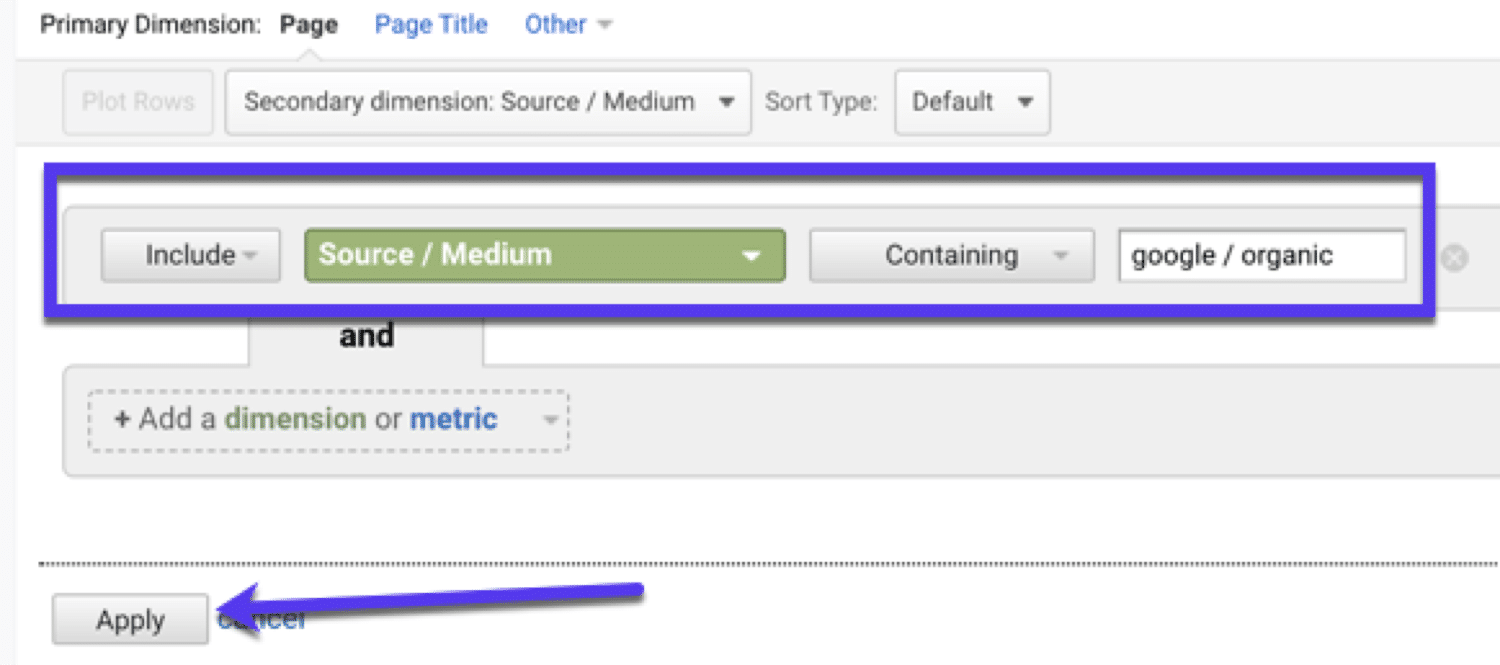
Hiermee worden uitsluitend je best presterende pagina’s met verkeer van Google weergegeven.
Sorteer deze data nu op het aantal weergaven (met het hoogste aantal bovenaan) en let nu met name op de kolommen Bounce Rate en % Exit:

Het is redelijk normaal om vrij hoge bouncepercentages tegen te komen van verkeer dat van zoekmachines op je blogposts landt. Maak je dus niet al te veel zorgen.
Waar je naar op zoek wil, zijn pagina’s met zowel een hoog bouncepercentage als een hoog % Exits. Pagina’s zoals deze:

Als je iets als dit ziet, dan moet de pagina worden verbeterd. Er zijn veel dingen die je kan doen om dit aantal te verbeteren. Dit is aan jou om te proberen.
Maar hier zijn een veel voorkomende zaken die zorgen voor niet-optimale pagina’s:
- Je content matcht niet met de zoekintentie van de gebruikers die zoeken op Google.
- Je content is verouderd en aan een opfrisbeurt toe.
- Je content ziet er niet goed uit en is misschien niet mobile-friendly.
- Je site laadt langzaam (en dan is snelheidsoptimalisatie vereist).
- Je content gaat niet diep genoeg.
Zorg ook dat je onze gids bekijkt over hoe je je bouncepercentage kan verlagen voor meer tips.
Attributiemodellen en Google Analytics
Zou het niet fantastisch zijn om erachter te komen welke stappen een bezoeker doorloopt voordat deze converteert in een klant? Gelukkig kan dat!
En dit allemaal dankzij: attributiemodellen.
Wat zijn attributiemodellen?
Attributiemodellen worden gebruikt om verschillende stadia van de “klantreis” (customer journey) uit te lichten. Zie het als een framework om te zien welke marketingkanalen de meeste conversies opleveren.
Door attributiemodellen te gebruiken, krijg je een beter idee van hoe elk marketingkanaal presteert, of zoals Google ze definieert:
Een attributiemodel is de regel, of set aan regels, die bepaalt hoe de erkenning van verkoop en conversies wordt toegewezen aan contactpunten in conversiepaden.
6 verschillende soorten attributiemodellen
Welk model moet je gebruiken? Er zijn een aantal soorten attributiemodellen, elk met hun eigen voor- en nadelen.
Hier zijn een aantal van de meest voorkomende typen attributiemodellen:
- Last Interaction Attribution – alle credit gaat naar het laatste contactpunt voordat een bezoeker converteert.
- First Interaction Attribution – alle credit gaat naar de eerste actie die door een bezoeker in het conversieproces wordt ondernomen.
- Last Non-Direct Click – geeft krediet aan een enkele interactie, maar verwijdert alle directe interacties (zoals een gebruiker die uw URL intypt).
- Linear Attribution – geeft elk contactpunt tijdens de reis van de bezoeker evenveel credit.
- Time Decay Attribution – geeft contactpunten dichter bij het moment van conversie meer credit (versus oudere contactpunten)
- Position-Based Attribution – (ook wel U-shaped attributie genoemd) hier wordt credit evenredig toegewezen. In Google Analytics krijgen de eerste + laatste contactpunten 40% van de credit. Vervolgens wordt de laatste 20% evenredig over de rest verdeeld.
In Google Analytics kan je ook je eigen aangepaste attributiemodellen maken. Met een aangepast model kan je je eigen set aan regels kiezen om credit te geven aan de contactpunten.
Hier kan je meer vinden over het maken van je eigen aangepaste attributiemodel:
Attributiemodellen kunnen redelijk complex zijn. Daarom kijken we alleen naar de drie meest populaire (en nuttigste).
First Interaction Atttribution (met voorbeeld)
Alle credit gaat naar de eerste actie die een bezoeker maakt in het conversieproces.
First Interaction attributie is vrij eenvoudig, en verklaart ook voor een deel de populariteit. Als het snel converteren van bezoekers of het binnenhalen van nieuwe klanten bovenin de trechter je doelen zijn, is dit een goed model om te gebruiken.
Houd er wel rekening mee dat dit model alles negeert wat er gebeurt na de eerste interactie. Je loopt mogelijk dus belangrijke interacties met marketingkanalen mis.
Uitleg van voorbeeld First Interaction:
- Een bezoeker vindt je site via een verwijzingssite, zoals Twitter.
- Twitter als kanaal krijgt dus de credit voor elke verkoop of conversie die NA die interactie plaatsvindt.
- Als dezelfde gebruiker op een betaalde advertentie klikt en hierdoor je site bezoekt, gaan de credits dus nog steeds naar Twitter.
Last Interaction Attribution (met voorbeeld)
Alle credit gaat naar het laatste contactpunt voordat een bezoeker converteert.
Net als bij First Interaction, wordt bij Last Interaction 100% van de credit aan een enkel contactpunt gegeven. In dit geval is dat echter aan de laatste click (interactie).
Veel mensen bekijken je sites op meerdere apparaten en browsers, waardoor het moeilijk kan zijn om hun klantreis accuraat te tracken. Last Interaction is daarmee dus een vrij nauwkeurig model.
Het nadeel is echter ook vrij duidelijk. Alles wat er gebeurt VOOR die laatste interactie, wordt genegeerd. Het kan dus zijn dat je belangrijke interacties (contactpunten) mist die vóór die laatste click plaatsvonden.
Uitleg van voorbeeld Last Interaction:
- Een bezoeker klikt op een van je Google Ads en gaat dan weg.
- Een aantal dagen wil deze persoon toch meer weten over je site en bezoekt hij je website via een zoekmachine.
- Daar meldt hij zich aan voor je e-maillijst.
- Een aantal dagen later typt hij je website in de browser, bezoekt dus rechtstreeks je site, en doet een aankoop.
- In het Last Interaction model wordt de conversie dus toegeschreven aan een DIRECT bezoek.
Linear Attribution (met voorbeeld)
Geeft elk contactpunt in de klantreis evenveel credit.
Lintear Attribution is gebalanceerder dan First & Last Interactions. Door de credit op te delen, kan je zien hoe marketingstrategie in zijn totaliteit functioneert.
Omdat het echter evenveel belang hecht aan alle kanalen, krijg je mogelijk een onjuist beeld van het conversieproces.
Uitleg van voorbeeld Linear Attribution:
- Een bezoeker klikt op een van je Google Ads.
- Vervolgens doet hij wat onderzoek naar je site en bezoeken ze je site via een zoekmachine.
- Daar meldt hij zich aan voor je e-maillijst.
- Een aantal dagen later typt hij je website in, bezoekt deze rechtstreeks en doet een aankoop.
- Linear Attribution zou de credit evenredig verdelen over deze vier kanalen (Ads, Organisch, E-mail en Direct) met elk dus 25% credit.
Attributiemodellen vergelijken
Weet je niet welk model jij moet gebruiken? Je kan de MCF Model Comparison Tool van Google Analytics gebruiken om attributiemodellen te vergelijken en te beslissen welke het beste bij jouw site past.

Kies een attributiemodel in de tool en de tabel toont het aantal conversies voor elk kanaal (volgens dat specifieke model).
Attributiemodellen zijn verre van perfect. Toch zijn ze erg handig om je een meer gedetailleerd beeld te geven van de interactie van je bezoekers met je site.
Veelgestelde vragen Google Analytics
Hier zijn antwoorden op een aantal van de meest gestelde vragen over Google Analytics:
Hoeveel kost Google Analytics?
Google Analytics is gratis te gebruiken. Wel hebben ze een bedrijfsoplossing genaamd Google Analytics 360, wat ongeveer $150.000 per jaar kost. Maar voor je je zorgen maak: voor de meeste mensen is de standaardversie meer dan genoeg.
Hoeveel kost Google Analytics Certification?
De Google Analytics Individual Qualification (IQ) test is een maatstaf voor bekwaamheid in Analytics en helemaal gratis. Je kan meer hierover lezen in de Google’s officiële Analytics IQ ondersteuningspagina.
Hoe vaak wordt Google Analytics bijgewerkt?
Volgens Google zelf, is de latentie van Google Analytics’ sitestatistieken 24-48 uur. Google geeft echter niet specifiek aan hoe lang het duurt om alle informatie die aan je account is gekoppeld, bij te werken.
Wat is het Property Tracking ID van Google Analytics?
Het property ID van Google Analytics is de identifier die is gekoppeld aan je account. Deze wordt gebruikt door Google Analytics om je sitegegevens te verzamelen. Je kan deze vinden door naar het Admin panel te gaan en ‘Tracking code’ te selecteren:

Hoe werkt Google Analytics?
Google Analytics kan zijn werk doen door een kleine hoeveelheid Javascript code aan pagina’s van je site toe te voegen. Wanneer een bezoeker op je site terechtkomt, verwijst deze Javascript code naar een JavaScript bestand en wordt vervolgens bijgehouden voor Analytics.
Waar plaats ik de code van Google Analytics?
Het korte antwoord: op elke pagina die je wil tracken.
Maar maak je geen zorgen, je hoeft de code niet handmatig te kopiëren naar elke pagina op je site. Lees deze uitgebreide handleiding over hoe je Google Analytics toevoegt aan je WordPress sites.
Samenvatting
Kennis is macht. En data is kennis. Track je niets op je site, dan begeef je je in het ongewisse en baseer je je beslissingen op onderbuikgevoelens. En dat is niet altijd de beste aanpak.
Google Analytics is een krachtig hulpmiddel waarmee je toegang hebt tot veel bruikbare gegevens die je kan inzetten om je website te laten groeien. Wil je je site laten groeien, dan is dit een must-have, helemaal als je het gebruikt in combinatie met andere analytics.
Om meer te weten te komen over Google’s nieuwste versie van Google Analytics, bekijk je onze gids over GA4.


